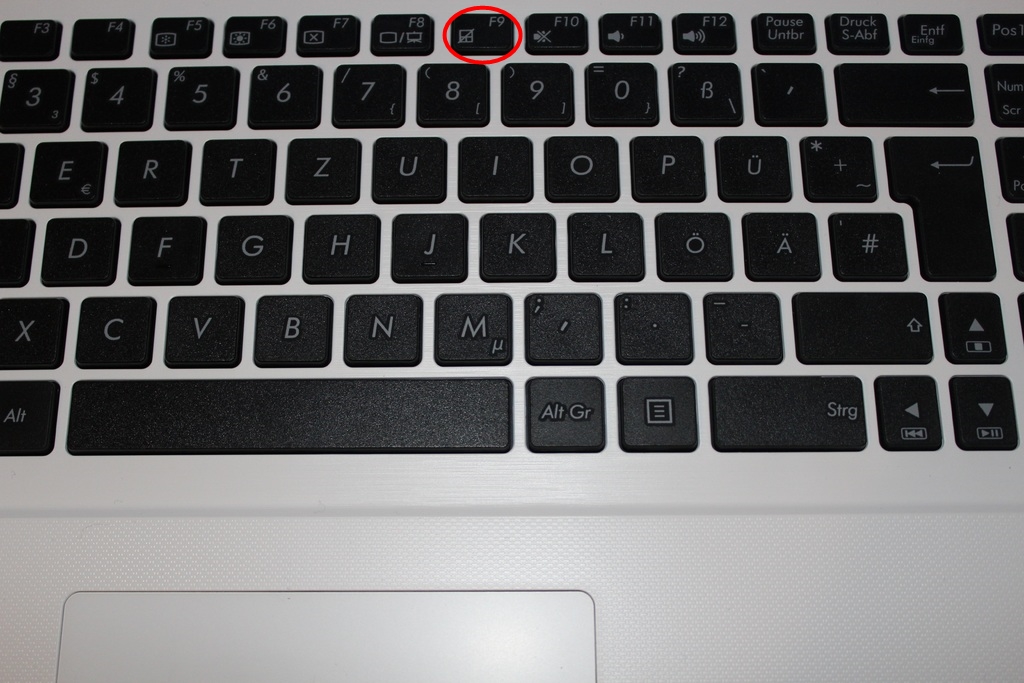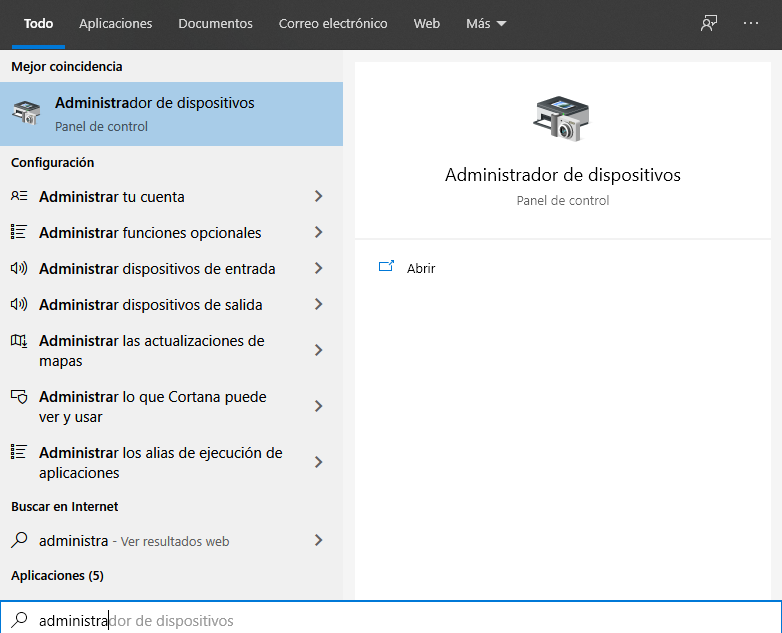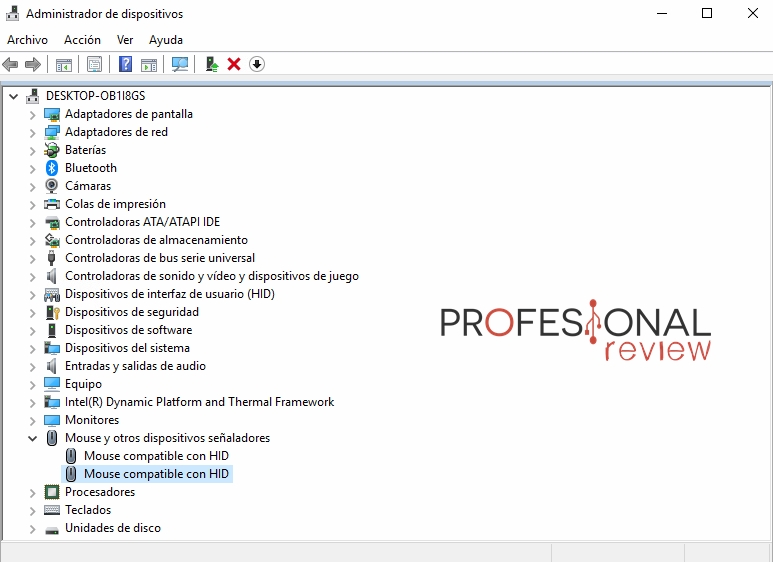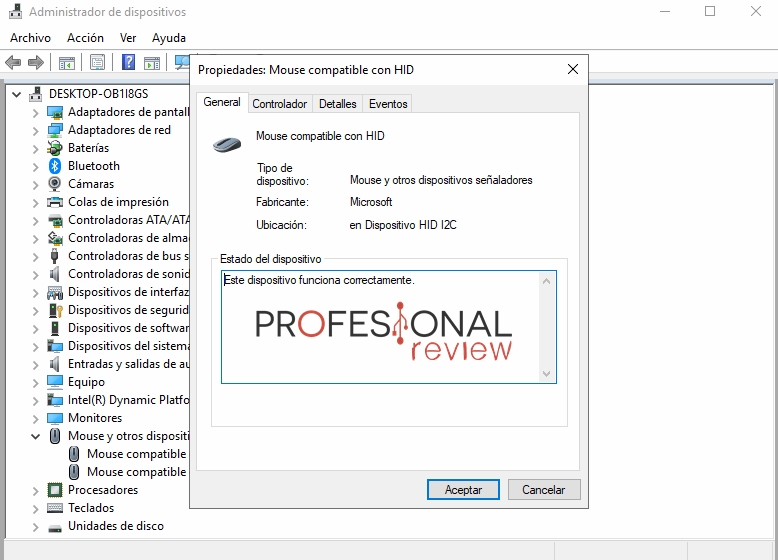Si el trackpad o alfombrilla de tu portátil no funciona, no te preocupes. Dentro, te enseñamos a cómo desbloquear el ratón del portátil.
A veces, tocamos teclas o nuestro portátil se vuelve loco cuando cerramos la tapa, aunque es algo que no ocurre siempre. Esto puede producir que se bloquee nuestro ratón, lo que puede ser un percance importante cuando estamos trabajando o lo necesitamos. Así que, os enseñamos 5 métodos muy sencillos para desbloquear el ratón del portátil.
Índice de contenidos
Método #1: revisar el trackpad o alfombrilla
Algunos modelos tienen un botón (táctil o normal) en una de las esquinas de la alfombrilla, lo que nos sirve para activar o desactivar el ratón. Puede que lo hayáis pulsado sin querer o que la tapa del portátil haga contacto al cerrarla. De igual modo, fijaros si hay alguna luz encendida porque, de ser así, puede que nos esté alertando de que está bloqueado.
Pocos modelos he visto con este funcionalidad, pero existen y puede que lo tengáis vosotros. Probad a ver qué tal, y si no os funciona, pasad al siguiente método.
Método #2: combinación de tecla «Fn»
La tecla «Fn» está en todos los portátiles (excepto Apple) y sirve para usar funciones extra mediante atajos, como puede ser bajar el volumen del portátil o bajar/subir brillo. En este caso, podemos encontrar un icono de una alfombrilla y una línea tachándola en alguna tecla. Si pulsamos esa «Fn» + esa tecla, activaremos o desactivaremos el ratón.
En mi experiencia, he encontrado este símbolo en todos los portátiles que he tenido y tiene un propósito claro: bloquear la alfombrilla para apoyarnos en ella sin que se mueva el cursor. A mí los pads o trackpads no me gustan, prefiero usar mi ratón portátil inalámbrico, así que uso mucho esta tecla.
Método #3: reiniciar el PC
Reiniciar el PC es la solución universal para todos los problemas «raros». Si no os han servido ninguno de los dos métodos anteriores, quizás todo se «cure» con un buen reinicio. En ocasiones, nuestro PC se congela sin razón aparente, siendo un error del sistema.
No os garantizo que se vaya a solucionar el problema, así que ya sabéis: pasad el siguiente método si el reinicio no desbloquea el ratón de vuestro portátil.
Método #4: actualizar o reinstalar controlador
En este método vamos a intentar reestablecer la normalidad del controlador porque puede estar fallando. Para ello, nos tendremos que ir al «Administrador de dispositivos«, concretamente a su apartado «Mouse y otros dispositivos señaladores«.
En mi caso tengo dos ratones porque siempre uso ratón inalámbrico. Para diferenciarlos, haremos doble clic izquierdo en cada uno para ver qué pone en la «Ubicación».
- El trackpad o alfombrilla suele tener la ubicación en «Dispositivo HID I2C«.
- Por el contrario, el ratón tendrá «dispositivo USB de entrada«.
- Sólo nos queda hacer dos posibles cosas:
-
- Deshabilitarlo y volver a habilitar.
- Desinstalar el controlador y volver a instalarlo.
-
Método #5: problema de conexión en la placa base
Esto es algo más extraordinario, pero he visto que ocurre en algunos ultrabooks cuyo chasis cede, causando problemas en la conexión del pad o trackpad. Conozco varios casos en los que, con el paso del tiempo, el apoyar la muñeca en esa zona ha hecho que ceda la carcasa hacia abajo, desconectando la alfombrilla de la placa.
Aquí tendréis que ser unos manitas para arreglarlo, pero sobre todo tendréis que abrir el portátil por la zona superior. Como consejo, si tiene garantía, llevadlo al servicio técnico. Si no, podéis llevarlo igualmente o atreveros a abrirlo. Si vuestro modelo es famoso, seguro que encontráis algún tutorial por YouTube.
Esperamos que estos métodos hayan sido de ayuda. Si tenéis alguna duda, comentar abajo y os responderemos encantados.
Te recomendamos los mejores ratones del mercado
¿Conocíais todos los métodos? ¿Cómo arreglásteis el problema? ¿Qué experiencias tenéis?